DCP-T220
Preguntas frecuentes y Solución de problemas |
No puedo escanear un documento usando Brother iPrint&Scan (Windows/macOS)
Para usuarios de Windows
-
Para resolver este problema, compruebe primero la conexión entre su máquina Brother y su computadora.NOTA: Según las especificaciones de su modelo, es posible que los enlaces no estén disponibles.
Recomendamos instalar la versión más reciente de Brother iPrint&Scan para poder imprimir o escanear con su máquina Brother.
> La última versión de Brother iPrint&Scan está disponible en la sección Descargas.
-
Conectadas mediante un cable USB
> Haga clic aquí para abrir [No puedo imprimir desde mi computadora mediante USB.] (“I cannot print from my computer via USB”) y siga los pasos 1, 2 y 5.
-
Conectadas mediante una red cableada
> Haga clic aquí para ver [No puedo imprimir utilizando mi máquina Brother en una red cableada. (Windows y macOS).]
-
Conectadas mediante una red inalámbrica (Wi-Fi®)
> Haga clic aquí para ver [No puedo imprimir en una red inalámbrica (Wi-Fi) (Windows).]
-
Conectadas mediante un cable USB
-
Asegúrese de que el controlador del escáner esté instalado y que Brother iPrint&Scan esté seleccionado en Escáneres y cámaras (“Scanners and Cameras”). Esto es necesario para escanear mediante la red usando el botón Escanear de su máquina Brother.
NOTA: Las pantallas pueden diferir según su sistema operativo y su máquina Brother.
-
Abra Utilidades de Brother (“Brother Utilities”) en su computadora.
(Windows 10/11)
Haga clic en (Inicio) > (Todas las aplicaciones) (“All apps”) > Brother > Utilidades de Brother (“Brother Utilities”).
(Inicio) > (Todas las aplicaciones) (“All apps”) > Brother > Utilidades de Brother (“Brother Utilities”).
(Windows 8)-
En la pantalla Inicio, haga clic en
 .
.
Si no está en la pantalla Inicio, haga clic derecho en algún lugar vacío y después haga clic en Todas las aplicaciones en la barra.
no está en la pantalla Inicio, haga clic derecho en algún lugar vacío y después haga clic en Todas las aplicaciones en la barra. - Haga clic en Utilidades de Brother (“Brother Utilities”).
-
En la pantalla Inicio, haga clic en
- Seleccione el nombre de su modelo de la lista desplegable.
-
Haga clic en Escanear (“Scan”) en la barra de navegación y luego haga clic en Escáneres y cámaras (“Scanners and Cameras”).
También puede acceder al cuadro de diálogo Escáneres y cámaras haciendo lo siguiente:
Abra el Panel de control > escriba “escáneres y cámaras” en el cuadro de búsqueda > haga clic en Ver escáneres y cámaras (“View scanners and cameras”) en los resultados de la búsqueda. - Asegúrese de que el ícono del controlador del escáner de su máquina se muestre en el cuadro de diálogo Escáneres y cámaras.
-
Haga clic en el ícono de su máquina y luego haga clic en Propiedades (“Properties”).
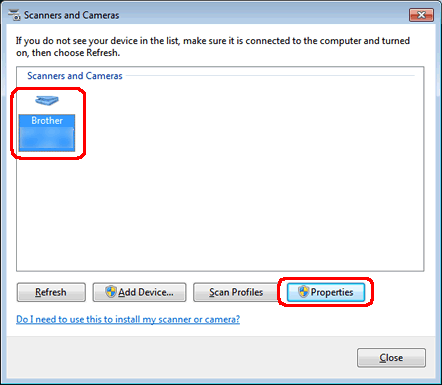
NOTA: Cuando aparezca la pantalla Control de cuentas de usuario, haga clic en Permitir (“Allow”) o en Sí (“Yes”). - Haga clic en la pestaña Opciones (“Events”).
-
Seleccione una de las opciones (Botón Escanear/Imagen, Botón Escanear/Archivo, Botón Escanear/Correo electrónico o Botón Escanear/OCR) de la lista desplegable Seleccione una opción: ("Select an event").
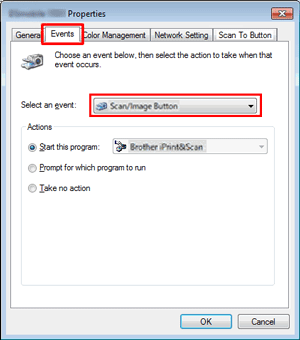
- Seleccione Brother iPrint&Scan de la lista desplegable Iniciar este programa: (“Start this program”).
- Haga clic en OK.
- Repita los pasos del d al h y asegúrese de que todos los eventos de la lista desplegable Seleccione un evento (“Select an event”) están configuradas en Brother iPrint&Scan.
-
Abra Utilidades de Brother (“Brother Utilities”) en su computadora.
-
Compruebe la configuración del firewall en su computadora. Si un firewall está activo en su computadora, es posible que no permita que Brother iPrint&Scan se conecte a su máquina. Recomendamos abrir los siguientes puertos internos/externos en su firewall:
- UDP: 54925
- UDP: 137
- UDP: 161
-
Asegúrese de que su máquina Brother use el firmware más reciente.
> Para actualizar el firmware de la máquina, consulte cómo actualizar el firmware de su máquina Brother.
Para usuarios de macOS
Recomendamos instalar la versión más reciente de Brother iPrint&Scan para poder imprimir o escanear con su máquina Brother.
-
Compruebe primero la conexión entre su máquina Brother y su computadora.
NOTA: Según las especificaciones de su modelo, es posible que los enlaces no estén disponibles.
-
Conectadas mediante un cable USB
> Haga clic aquí para abrir [No puedo imprimir desde mi computadora mediante USB.] (“I cannot print from my computer via USB”) y siga los pasos 1, 2 y 5.
-
Conectadas mediante una red cableada
> Haga clic aquí para ver [No puedo imprimir utilizando mi máquina Brother en una red cableada. (Windows y macOS).]
-
Conectadas mediante una red inalámbrica (Wi-Fi)
> Haga clic aquí para ver [No puedo imprimir en una red inalámbrica (Wi-Fi) (Mac).]
-
Conectadas mediante un cable USB
-
Compruebe la configuración del firewall en su computadora. Si un firewall está activo en su computadora, es posible que no permita que Brother iPrint&Scan se conecte a su máquina. Recomendamos abrir el siguiente puerto externo en su firewall:
- UDP: 54925
-
Para escanear usando el botón Escanear (“Scan”) de su máquina Brother, debe instalar la herramienta iPrint&Scan Push Scan.
> Haga clic aquí para descargar la herramienta iPrint&Scan Push Scan en la sección Descargas.
-
Asegúrese de que su máquina Brother use el firmware más reciente.
> Para actualizar el firmware de la máquina, consulte cómo actualizar el firmware de su máquina Brother.
Modelos relacionados
DCP-B7535DW, DCP-L2551DW, DCP-L3551CDW, DCP-T220, DCP-T226, DCP-T310, DCP-T420W(-V), DCP-T510W, DCP-T520W, DCP-T710W, DCP-T720DW, DCP-T820DW, HL-L3210CW, HL-L3230CDN, HL-L3230CDW, HL-L3270CDW, HL-L3290CDW, MFC-J497DW, MFC-L2710DW, MFC-L2750DW(XL), MFC-L3710CW, MFC-L3750CDW, MFC-T910DW, MFC-T920DW, MFC-T925DW
